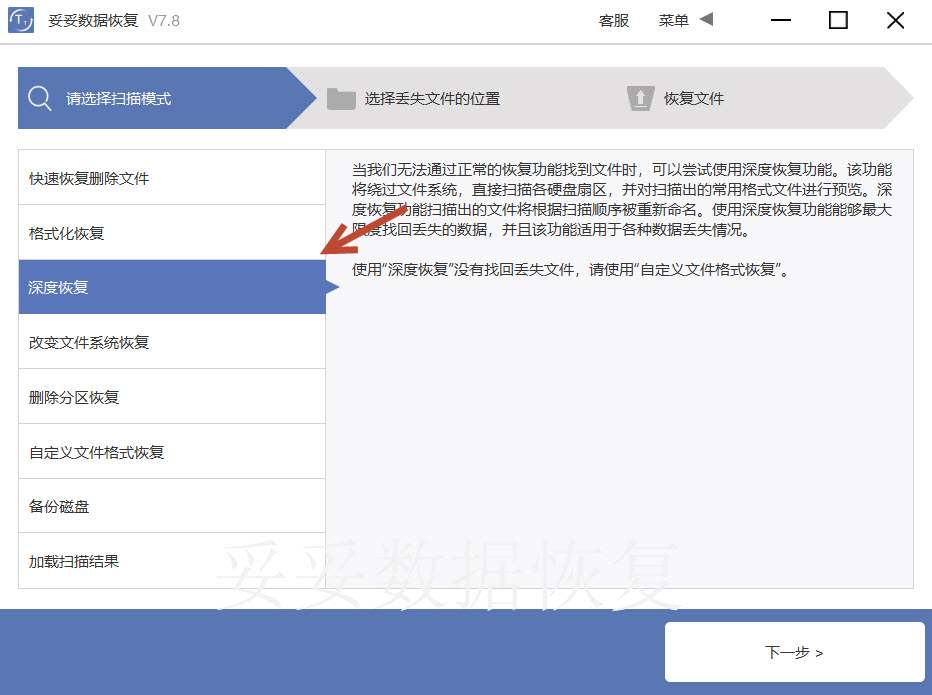爱国者U盘误删除如何快速找回文件 - 7种恢复方法(含完整图文、视频教程)
2024-01-10 16:46 294

在我们日常使用爱国者U盘的过程中,难免会遇到误删除文件的情况。这时,许多人可能会感到焦急和无助,不知道如何迅速找回重要的数据。通过本文,我将为大家详细介绍爱国者U盘误删除文件的快速找回方法,而且无需具备专业技巧。我们将通过图文和视频的方式,一步步演示数据恢复的操作步骤,确保每个人都能轻松掌握。千万要记得,当发现U盘数据丢失时,一定要保持冷静,切勿盲目操作。急躁的情绪可能导致错误的操作,进而导致数据永久丢失。在进行任何操作之前,请谨记这一重要提醒。
一. U盘数据丢失原因的破解
U盘数据丢失,可能由多种原因引起。了解这些原因,可以更有针对性地采取恢复措施。误删除是导致U盘数据丢失的常见原因之一。在繁忙的操作过程中,一不小心点击了删除选项,就可能让重要文件永远消失。
杀毒软件误删也是一个潜在的风险。有时,为了清理病毒,杀毒软件可能会误判某些文件为恶意程序而进行删除,从而导致用户的数据不幸被牵连。
一些不明原因导致的数据丢失也时有发生。可能是系统故障、电脑崩溃,或者是其他未知的技术问题。这些情况下,用户往往束手无策,不知如何应对。
本文将介绍由于误删除、杀毒软件误删或其他不明原因导致的U盘数据丢失,以及针对这些情况的快速恢复方法。
二. 正确处置:发现U盘数据丢失的紧急措施
当我们意识到U盘丢失数据时,正确的处置方法至关重要。在此紧急情况下,第一步就是立即停止使用U盘,以防止新的数据写入覆盖已经丢失的文件。这一点尤其对固态U盘重要,因为正常退出操作可能导致数据永久丢失。
特别是在使用固态U盘的情况下,不要等到正常关闭操作系统后再拔出U盘,而是应该立即拔出。这是因为固态U盘的写入机制不同于传统硬盘,正常退出时可能依然在进行写入操作,导致数据无法恢复。
为什么有的文件能够成功恢复而有的无法恢复,请观看U盘数据存储与恢复原理视频教学。这个视频将为您解开数据存储与恢复的奥秘,让您更加理解恢复过程中的关键因素。
三. 爱国者U盘数据恢复原理
了解数据恢复原理对于解决爱国者U盘误删除问题至关重要。我们首先要认识到原理的重要性。数据的存储和删除都是以“块”的形式进行的,而这些“块”分布在硬盘的不同区域。
硬盘删除与恢复后,文件系统中的引导区、文件分配表、根目录、数据区中的“块”都经历了一系列变化。文件系统的引导区负责启动计算机,文件分配表记录着每个“块”的使用情况,根目录则包含文件和文件夹的信息,而数据区存储着实际的文件内容。
当我们误删除文件时,实际上是标记了相应“块”为可用状态,但文件内容仍然存在于硬盘上。这为数据恢复提供了机会。数据恢复软件通过扫描文件分配表、根目录以及未被覆盖的数据区,“找回”这些被标记为可用的“块”,从而实现文件的快速恢复。详细了解这些变化和数据恢复软件的工作原理,能够帮助我们更加有效地找回误删除的文件,最大限度地减少数据丢失风险。
四. 爱国者U盘误删除如何快速找回文件 - 7种恢复方法
方法一: 快速删除文件恢复
快速恢复删除文件功能特点:
- 扫描硬盘用时非常少,最多3分钟内可恢复成功。
- 支持按照丢失文件原有路径进行恢复。
- 仅扫描盘文件分配表,即被删除文件,文件名称仍保存在磁盘中。
快速恢复删除文件功能使用方法:
1. 下载并安装妥妥数据恢复软件。注意:不要安装在丢失的数据盘符中。
2. 选择“快速恢复删除文件”功能,点击“下一步”按钮。

3. 选择丢失数据的盘符,点击“下一步”按钮。
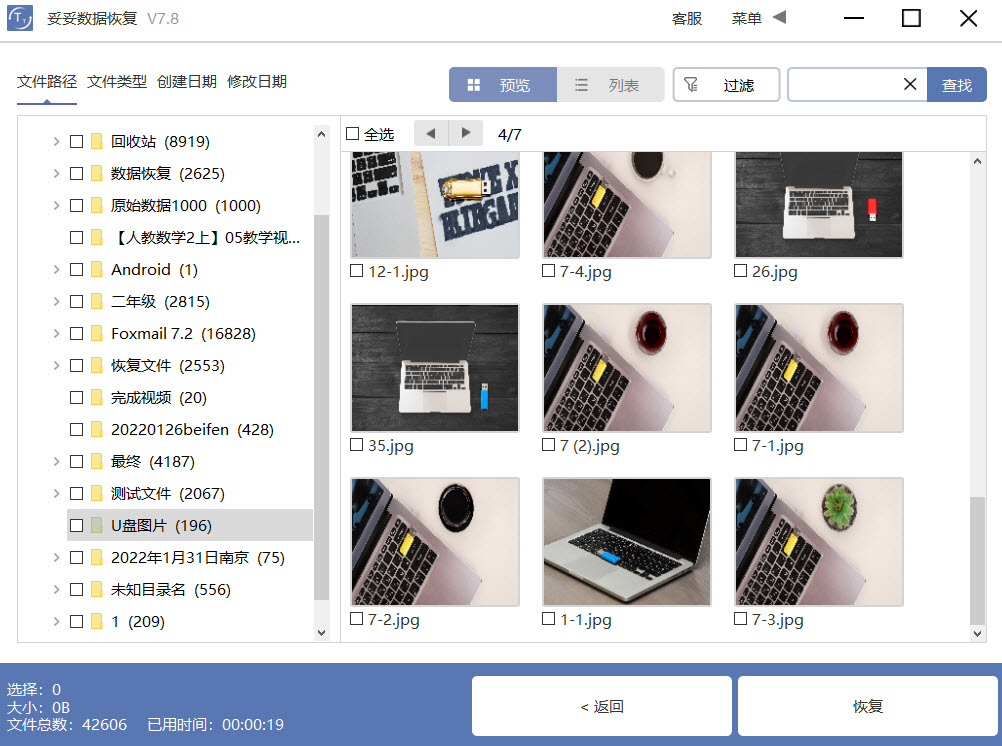
4. 扫描程序开始执行,扫描完成后选择需要恢复的文件,点击“恢复”按钮。
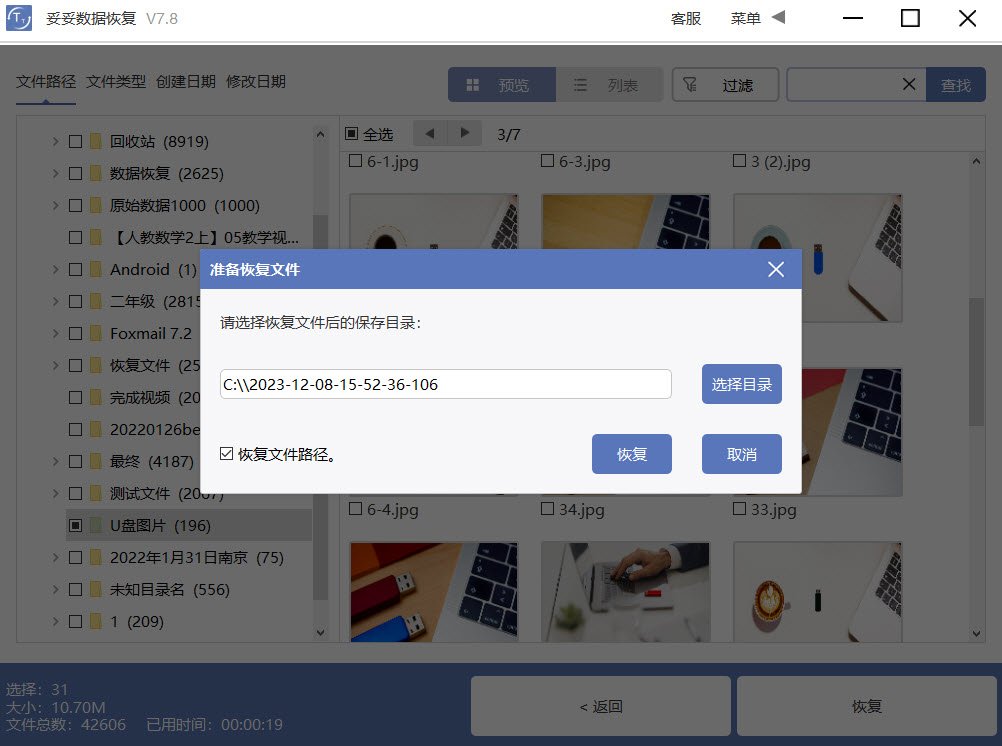
提示:如果您没有找回丢失的文件,请使用“自定义文件格式恢复功能”进行恢复。
方法二: 自定义文件格式恢复
自定义文件格式恢复功能特点:
- 根据丢失数据的特征码来查找文件,恢复成功率最高。
- 只查找并恢复用户需要的格式文件,过滤其他无用文件,节省时间。
- 恢复出来的文件100%可以使用。
自定义文件格式恢复使用方法:
1. 插入U盘后再运行妥妥数据恢复软件。注意:不要安装在丢失的数据盘符中。
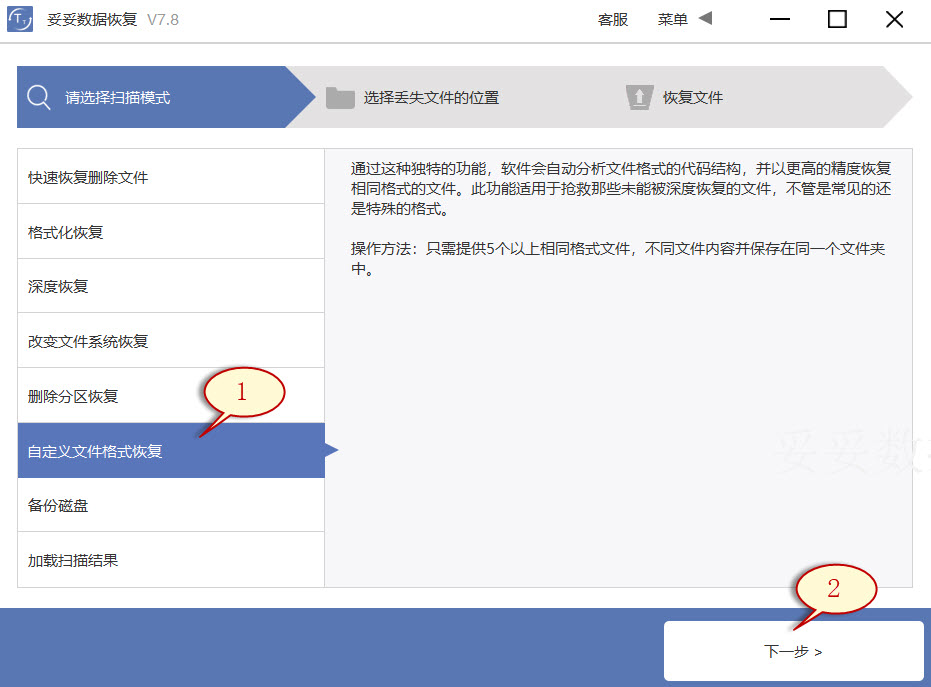
2. 运行妥妥数据恢复软件,选择“自定义文件格式恢复”功能,再点击下一步按钮。
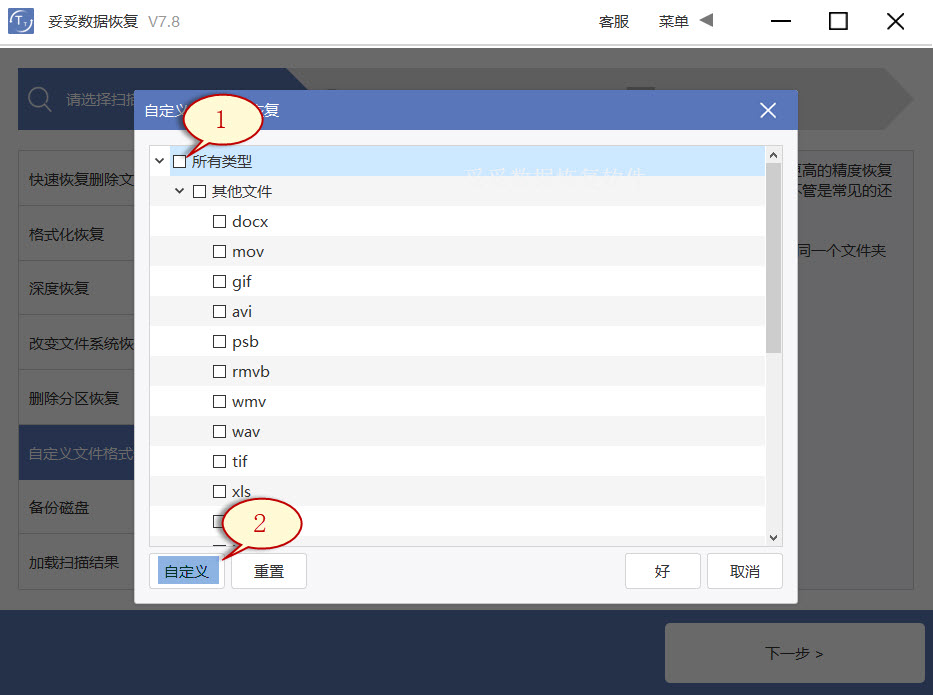
3. 取消勾选所有类型,如图1所示,点击“自定义”按钮(图示2)。
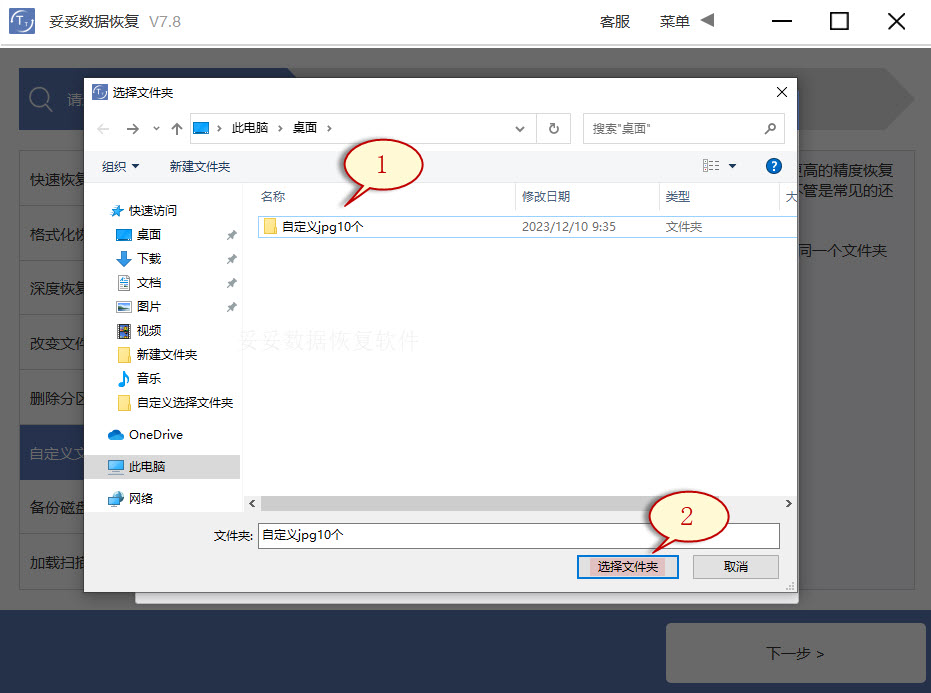
4. 添加文件夹(图示1),接着点击“选择文件夹”按钮(图示2),点击“自定义”按钮,可以继续添加其他格式的文件夹,软件开始解析特征码。
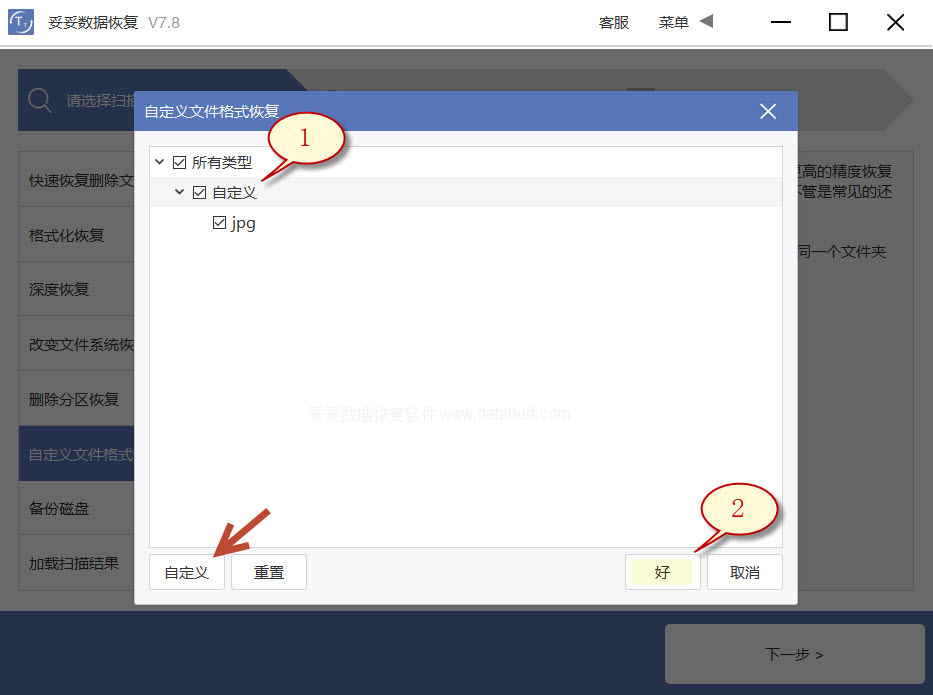
5. 待特征码解析完成后,我们可以看出需要查找的文件类型(图示1),点击“好”(图示2)。
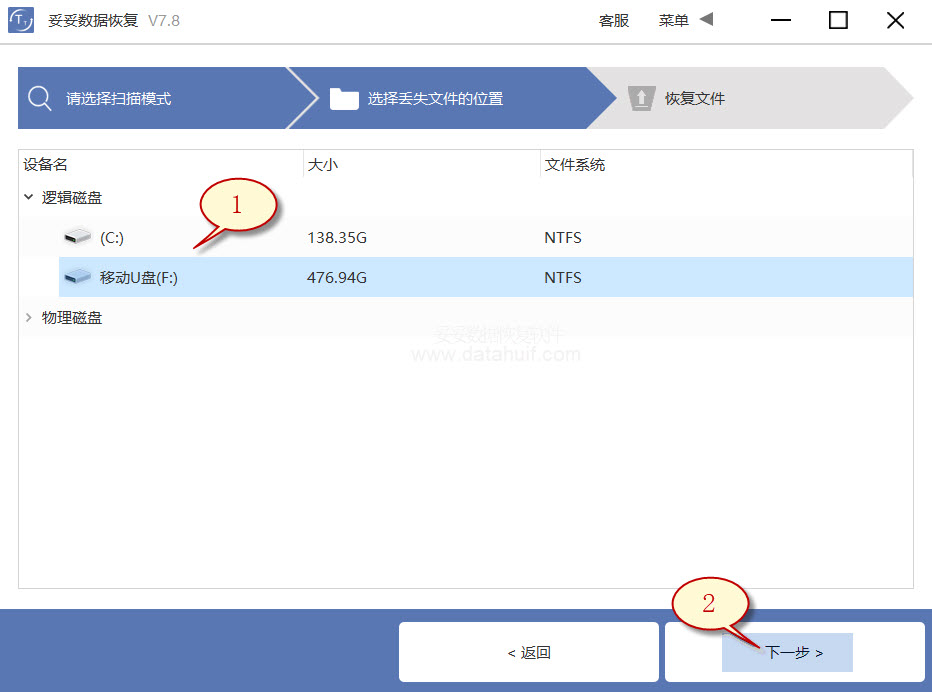
6. 选择需要恢复数据的盘符(图示1),再点击“下一步”按钮(图示2)。
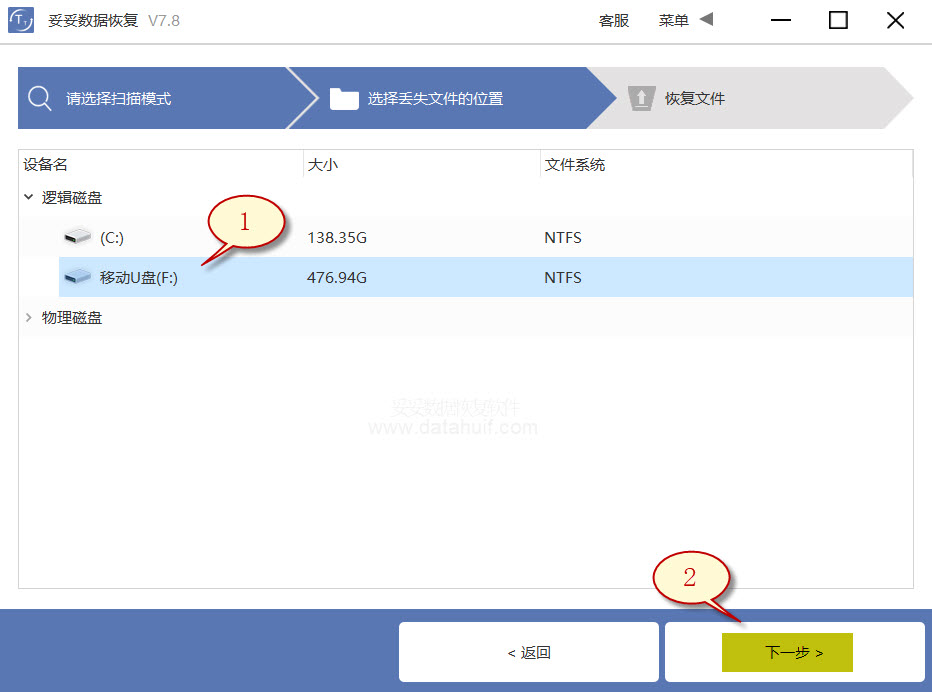
7. 点击预览(图示1),查看扫描到的文件,也可以通过其他方式查找文件,建议使用“过滤”功能查找。选择需要恢复的文件,点击“恢复”按钮(图示2),即可完成文件恢复。
提示:如果您希望快速并且能按照丢失文件原有路径和名称恢复,请接着阅读“快速恢复删除文件”使用方法。
方法三: 深度恢复
深度恢复功能特点:
- 通过扫描丢失数据盘底层数据来获取有用信息。
- 能够恢复丢失数据盘中所有格式文件。
- 恢复成功率比“快速恢复删除文件功能”要高很多。
- 相比“自定义文件格式恢复”功能略逊色。
妥妥数据恢复软件“深度恢复”功能使用方法与“快速恢复删除文件”功能一样。打开妥妥数据恢复软件,选择“深度恢复”功能。使用深度恢复功能一次扫描数据盘可以恢复所有格式文件。
方法四: 使用chkdsk命令恢复U盘数据
使用chkdsk命令恢复U盘数据方法:
1. 在输入框中输入“cmd”命令,选择“以管理员身份运行”。
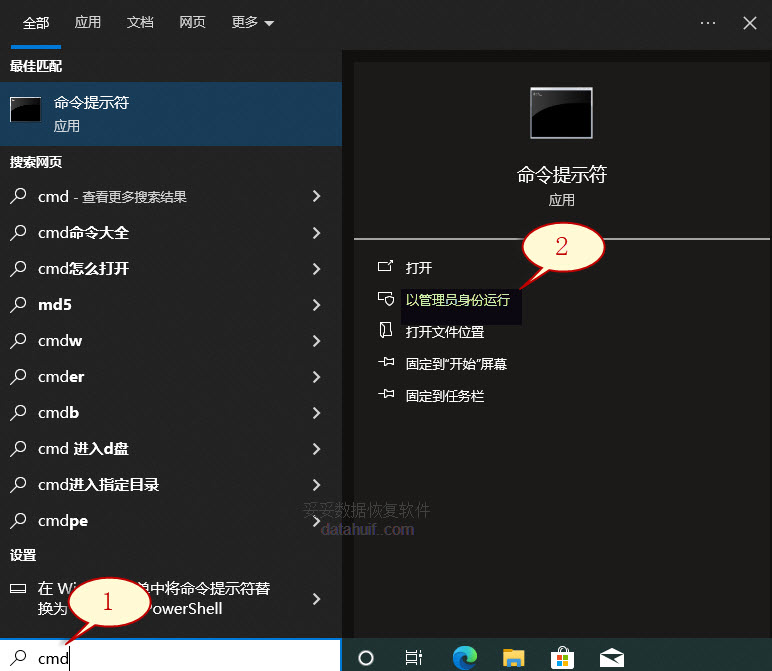
2. 输入chkdsk J: /f /r 并按回车键。(字母J为U盘的盘符)。此命令可以修复损坏或无法读取数据的U盘。
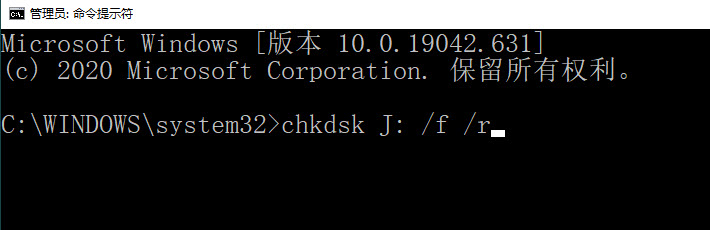
3. 输入attrib -h -r -s /s /d J:*.* 并按回车键。(字母J为U盘的盘符)。该命令用于清除属性文件和显示隐藏文件。
方法五:使用磁盘管理工具恢复U盘数据
使用方法如下:
- 在“我的电脑”中右键单击U盘,选择“管理”。
- 选择“磁盘管理”。找到U盘分区并右键单击,选择“分配新驱动器号码”以恢复数据。
请注意:
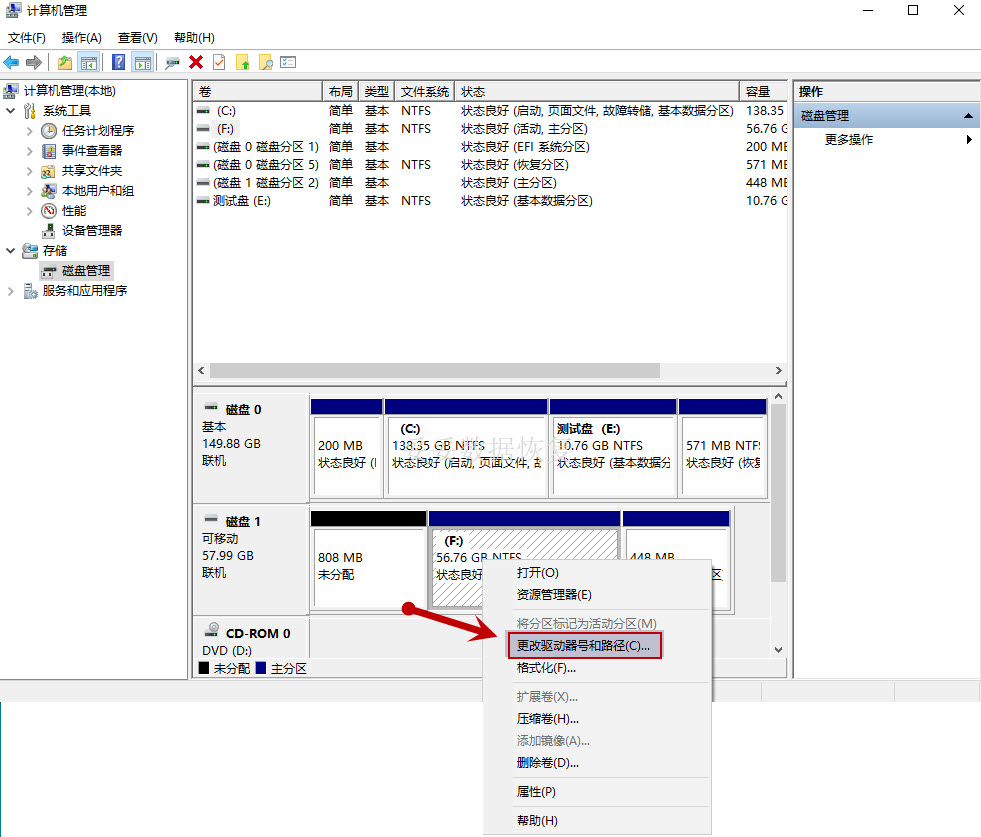
提示:此方法适合U盘无法读取数据,或者操作系统无法识别U盘的情况下使用。
方法六:使用文件历史记录功能恢复U盘数据:
- 点击左下角的“搜索”,输入“控制面板”并打开“控制面板”,然后打开“文件历史记录”。

2. 点击左侧的“还原我的文件”,然后选择要恢复的文件和文件夹,再点击“还原”即可。
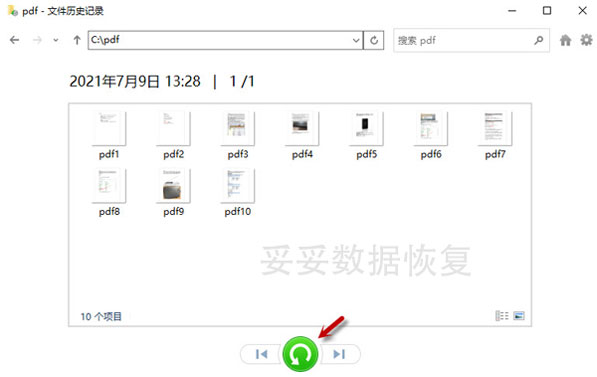
提示:文件历史记录功能仅能恢复最近备份的文件版本。如果您删除了一个文件并且在备份数据之前未保存其最新版本,则可能无法找回该文件。
方法七:使用Windows备份恢复U盘数据
1. 点击左下角的“搜索”,输入“控制面板”并打开“控制面板”,然后打开“系统和安全”,选择“备份和还原 (Windows 7)。
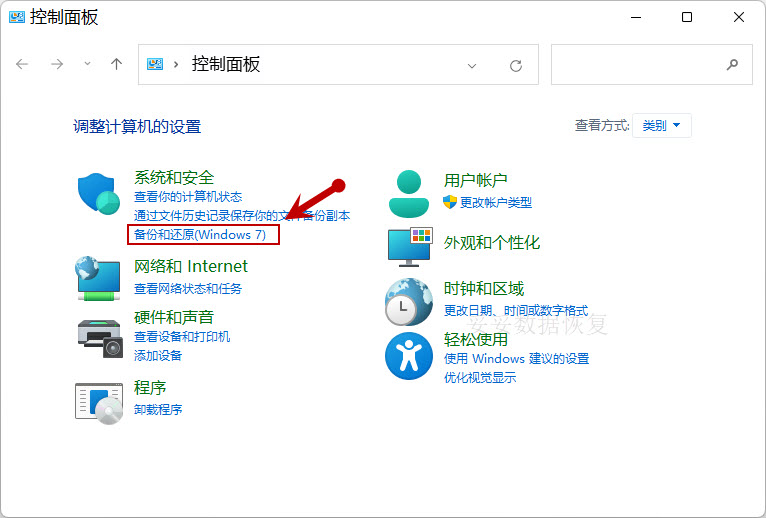
2. 点击“还原我的文件”,丢失的文件就可以完整恢复了。
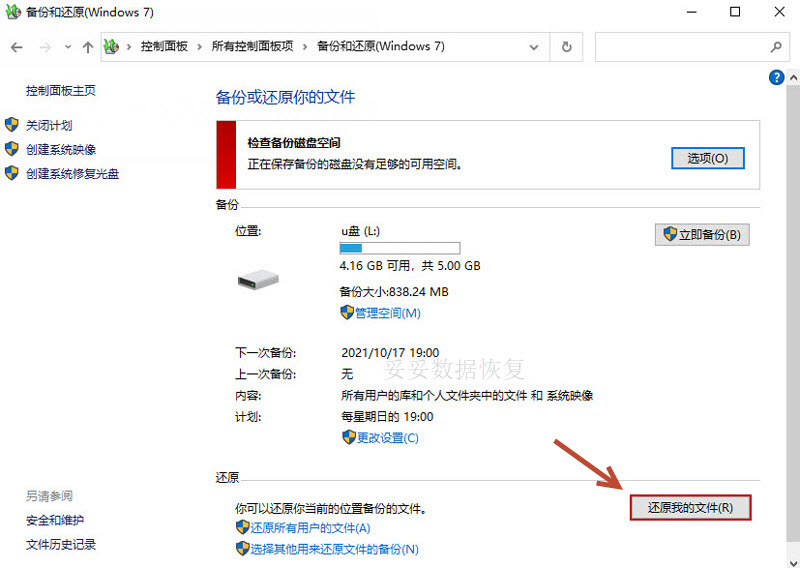
五. 避免爱国者U盘误删除如何快速找回文件的问题再次发生
为了降低硬盘文件丢失的风险,我们需要采取一系列措施,重要的其中之一就是备份数据。备份数据的重要性不可忽视,它是防范误删除等问题的有效手段。
数据备份是将重要文件复制到其他存储介质,如外部硬盘、云存储等,以确保即使在U盘误删除或硬盘故障的情况下,我们仍能够轻松地找回数据。以下是一些备份数据的常见方法:
1. 外部硬盘备份:定期将重要文件复制到外部硬盘,并确保硬盘存储的地方安全可靠。
2. 云存储备份:利用云服务如Google Drive、OneDrive等,将文件上传至云端,确保数据安全且可随时访问。
3. 自动备份工具:使用自动备份工具设置定期备份计划,确保数据在遇到问题时能够及时找回。
通过建立定期的数据备份习惯,我们能够极大地提高数据的安全性,避免硬盘文件丢失问题的再次发生。
六. 总结
我们详细探讨了爱国者U盘误删除如何快速找回文件的方法。通过了解硬盘数据恢复的基本原理,我们可以更有效地应对误删除等问题。从chkdsk命令、文件历史记录、快速删除文件恢复到自定义文件格式恢复、深度恢复以及使用Windows备份等多种方法,我们为您提供了全面而实用的解决方案。
避免硬盘文件丢失问题再次发生的重要性,提出了备份数据的多种方法,包括外部硬盘备份、云存储备份以及自动备份工具。通过建立定期的数据备份习惯,我们能够有效地降低数据丢失的风险。
在面对数据丢失问题时,保持冷静、理性的态度,并根据实际情况选择合适的恢复方法,将有助于最大程度地保护和找回重要文件。希望本文的内容对您在处理爱国者U盘误删除问题时能够提供有益的指导。
常见问题解答(FAQ)
Q1: 使用爱国者U盘数据恢复软件是否会导致磁盘数据被覆盖?
A1: 不会。爱国者U盘数据恢复软件采用非侵入性恢复原理,不对磁盘上的数据进行修改,确保在恢复过程中不会覆盖任何现存数据。
Q2: 我的U盘文件被误删除,如何使用chkdsk命令进行恢复?
A2: 在命令提示符中输入“cmd”,选择“以管理员身份运行”后,输入“chkdsk J: /f /r”(字母J为U盘的盘符)并按回车键,随后执行attrib命令清除属性文件和显示隐藏文件。
Q3: 如何使用文件历史记录功能恢复U盘数据?
A3: 在控制面板中找到“文件历史记录”,选择“还原我的文件”,然后选择要恢复的文件和文件夹,最后点击“还原”按钮即可。
Q4: 我快速删除文件后想要快速找回,该怎么操作?
A4: 使用爱国者U盘数据恢复软件的“快速恢复删除文件”功能,选择需要恢复的盘符,执行扫描程序,选择要恢复的文件后点击“恢复”按钮。
Q5: 如果其他方法无法恢复文件,我应该尝试自定义文件格式恢复吗?
A5: 是的,如果其他方法无效,可以使用自定义文件格式恢复功能,按照软件指引选择需要恢复的文件格式,进行详细的文件格式恢复。
Q6: 如何利用深度恢复功能找回更多文件?
A6: 运行爱国者U盘数据恢复软件,选择“深度恢复”功能,按照软件指引选择需要恢复的盘符,预览扫描到的文件后点击“恢复”按钮。
Q7: 我已经备份了数据,但误删除了文件,该怎么还原?
A7: 如果您备份了数据,可以利用备份数据的存储介质,如外部硬盘或云存储,将文件还原至原来的位置。